Thủ Thuật
Cách ngăn chặn virus từ USB bằng Autorun Eater
Autorun Eater là phần mềm giúp phát hiện và loại bỏ nhanh chóng các Virus Autorun bị lây nhiễm vào máy tính qua các thiết bị kết nối tới cổng USB. Nếu bạn thường xuyên phải kết nối với USB, thẻ nhớ Flash, ổ cứng di động… với máy tính của mình thì các bạn nên cài đặt Auturon Eater để bảo vệ máy tính.
Bài viết dưới đây sẽ hướng dẫn các bạn cách cài Autorun Eater ngăn chặn virus lây lan từ USB.
Bước 1: Các bạn tải Autorun Eater trên trang chủ về máy tính của mình
http://www.softpedia.com/get/Security/Secure-cleaning/Autorun-Eater.shtml#download
Bước 2: Chạy file .exe vừa tải về, tại giao diện nhỏ đầu tiên các bạn chọn ngôn ngữ cài đặt và nhấn OK để tiếp tục.
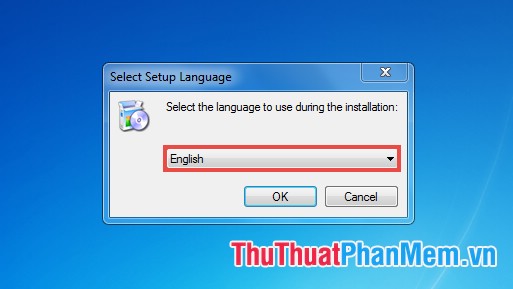
Bước 3: Giao diện Welcome các bạn chọn Next để tiếp tục quá trình cài đặt (để hủy bỏ nhấn Cancel).
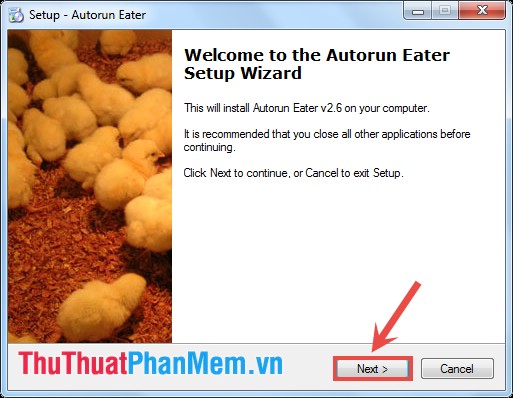
Bước 4: Tại giao diện License Agreement các bạn đọc các điều khoản mà nhà sản xuất đề ra. Nếu đồng ý các bạn chọn I accept the agreement và nhấn Next để tiếp tục cài đặt.
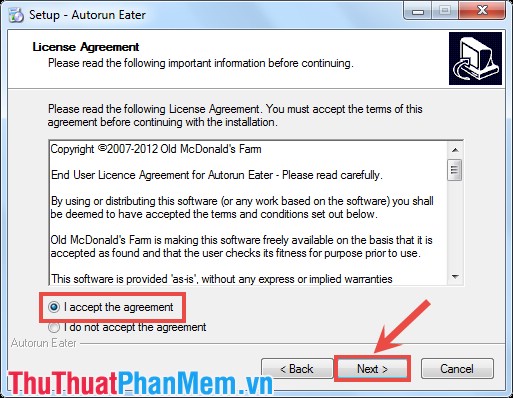
Bước 5: Lựa chọn thư mục chứa file cài đặt cho Autorun Eater, mặc định là ổ C, nếu muốn thay đổi thư mục các bạn chọn Browse và chọn đường dẫn đến thư mục đó. Sau đó nhấn Next để tiếp tục.
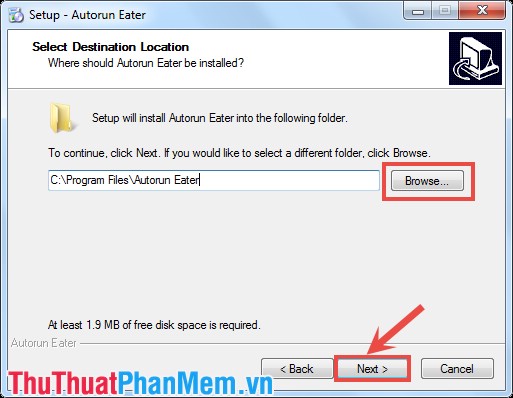
Bước 6: Chọn thư mục chứa Autorun Eater trên Start Menu, mặc định thư mục là Autorun Eater. Nếu các bạn muốn chọn thư mục khác thì nhấn nút Browse và chọn thư mục đó.
Các bạn cũng có thể đánh dấu chọn Don’t create a Start Menu để chương trình không tạo thư mục chứa Autorun Eater trên Start Menu. Sau đó nhấn Next.
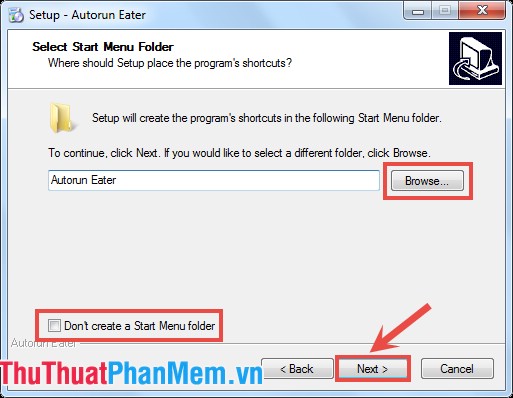
Bước 7: Các bạn có thể đánh dấu chọn một trong hai hoặc cả hai tùy chọn:
Create a desktop icon: tạo icon Autorun Eater trên desktop.
Create a Quick Launch icon: mở chương trình lên sử dụng ngay.
Tiếp tục nhấn Next.
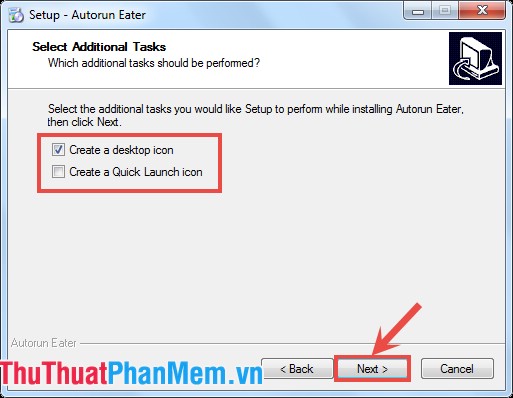
Bước 8: Nhấn chọn Install để cài đặt Autorun Eater.
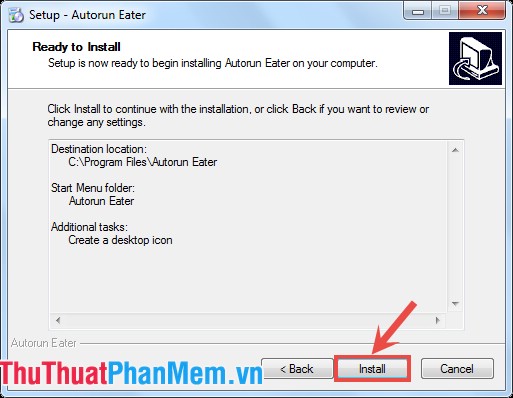
Bước 9: Sau khi quá trình cài đặt kết thúc các bạn nhấn Finish để hoàn tất.
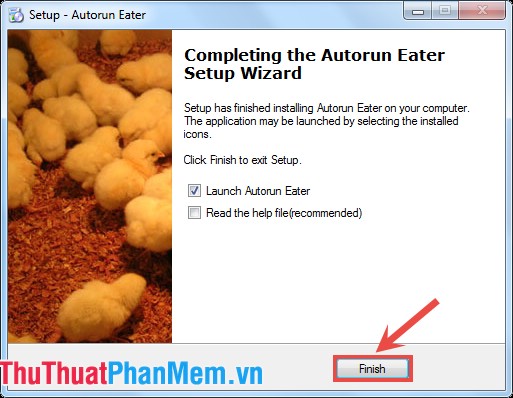
Như vậy các bạn đã cài đặt xong Autorun Eater, Autorun Eater không có giao diện chính mà tự động chạy và hiển thị icon dưới khay hệ thống.
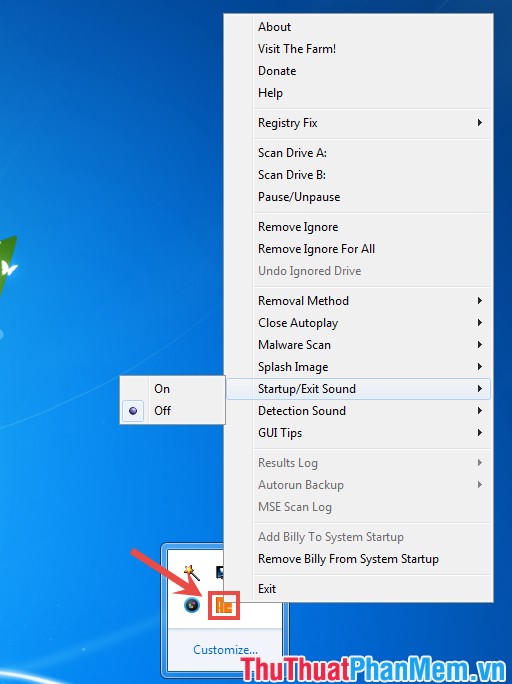
Chúc các bạn thành công!
Nguồn tham khảo từ Internet
- Cách tra cứu thông tin CMND (chứng minh thư nhân dân): ngày cấp, nơi cấp
- Cách chia văn bản thành nhiều cột trong Word
- Kích thước bồn rửa chén chuẩn, thông dụng (bồn rửa chén đơn, đôi)
- Tầm với – Reachability là gì? Cách bật, tắt tính năng Tầm với trên iPhone, iPad
- Build đội hình và cách lên đồ Veera cờ liên quân
Bài viết cùng chủ đề:
-
Cách viết căn bậc 2 trong Word
-
Cách đánh dấu tích trong Word
-
Cách thu hồi thư đã gửi, Recall mail trong Outlook
-
Cách đổi Inch sang cm trong Word 2016
-
Top 5 Phần mềm thiết kế nhà miễn phí tốt nhất hiện nay 2021
-
Cách chuyển Excel sang PDF, chuyển file Excel sang PDF nhanh chóng, giữ đúng định dạng
-
Cách cài chế độ truy bắt điểm trong CAD
-
Cách đánh số trang trong Word 2016
-
Những stt buông tay hay nhất
-
Cách chụp màn hình Zalo
-
Hướng dẫn cách đặt Tab trong Word
-
Cách chỉnh khoảng cách chuẩn giữa các chữ trong Word
-
Các cách tải nhạc về máy tính đơn giản, nhanh chóng
-
Xoay ngang 1 trang bất kỳ trong Word
-
Cách sửa lỗi chữ trong Word bị cách quãng, chữ bị cách xa trong Word
-
Cách thêm font chữ vào PowerPoint, cài font chữ đẹp cho PowerPoint
















